Wie kann ich Apple Music KOSTENLOS auf eine SD-Karte übertragen?
Vor kurzem gab Apple bekannt, dass seine Apple Music App unterstützt jetzt die Synchronisation mit SD-Karten. Aus diesem Grund freuen sich viele Menschen, die hauptsächlich SD-Karten zur Aufbewahrung verwenden. Dies ging einher mit einigen Fehlerkorrekturen für die Apple Music App für Android.
Mit diesem Update können wir unsere Musikbibliothek jetzt problemlos in einen zusätzlichen externen Speicher verschieben. Dies machte es einfacher, Speicherplatz freizugeben und unsere Musikbibliotheksdateien zu sichern.
Dieser Artikel konzentriert sich darauf, wie Sie das können Apple Music auf SD-Karte übertragen kostenlos. Lassen Sie uns vor allem eine der am häufigsten gestellten Fragen beantworten.
Artikelinhalt Teil 1. Warum müssen wir Apple Music auf eine SD-Karte übertragen?Teil 2. Apple Music auf SD-Karte speichern (nur für Android-Benutzer)Teil 3. Apple Music auf SD-Karte übertragen (für Mac- und Windows-Benutzer)Teil 4. Zusammenfassung
Teil 1. Warum müssen wir Apple Music auf eine SD-Karte übertragen?
Sie haben bereits eine grundlegende Vorstellung davon, was Apple Music ist. Es ist heutzutage eine der beliebtesten Musik-Streaming-Plattformen. Apple Music bietet jedoch mehr als das, was man an der Oberfläche sieht. Um Ihnen das Verständnis zu erleichtern, werden wir uns eingehender mit Apple Music befassen.
Was ist Apple Musik?
Apple Music wurde im Jahr 2015 eingeführt; ein Jahr nach dem Erwerb des Vertrags für Beats Electronics durch Apple. Dies ist ein abonnementbasierter Dienst, der kontinuierlichen Zugriff auf nachgefragte Musik bietet. Grundsätzlich ist es eine Plattform, auf der Sie Musik streamen können.
Ihre Plattform bietet mehrere Registerkarten, auf denen Sie verschiedene Arten von Inhalten sehen können. In einem Abschnitt können Sie neue Musik entdecken. Zum anderen können Sie Musik ausprobieren, die auf Ihre Interessen und Vorlieben zugeschnitten ist. Sie können auch Musik, die Sie mögen, auf der Plattform speichern.

Einschränkungen von Apple Music
Natürlich gibt es ein paar Einschränkungen, die durch auferlegt werden Apple Inc. Zum einen sind alle Inhalte in Apple Music eingebettet in DRM oder Digital Rights Management.
Für uns bedeutet dies, dass wir mit der Musik nichts anfangen können. Wir können sie nicht auf unsere anderen Geräte übertragen, ihre Titel ändern und sie in andere Formate konvertieren, es sei denn, wir kaufen sie einzeln. Darüber beschweren sich viele Menschen. Sie erhalten keinen vollständigen Zugriff oder keine Berechtigung auf die Dateien, obwohl sie für ein Musikabonnement bezahlen.
Warum Apple Music auf SD-Karte übertragen?
Einige Leute denken, dass das Übertragen von Apple Music auf externe Speichergeräte wie SD-Karten oder Flash-Laufwerke die Mühe nicht wert ist. Schließlich dauert es einige Zeit, bis der gesamte Vorgang abgeschlossen ist. Zum einen glaube ich, dass es sich lohnt, Apple Music auf eine SD-Karte zu übertragen.
Teil 2. Apple Music auf SD-Karte speichern (nur für Android-Benutzer)
Es wäre sinnvoll zu glauben, dass Apple Music nur auf Geräten von Apple verfügbar war. Dies umfasst iOS-Geräte und Mac. Dies ist jedoch nicht der Fall. Es ist auch für Android-Benutzer verfügbar. Und deshalb ist das Herunterladen von Apple Music auf Android möglich.
Der Versuch, Apple Music über Ihr Android-Gerät auf eine SD-Karte zu übertragen, sollte möglich sein. Mit Android ist es sogar noch einfacher als mit iOS-Geräten. Beachten Sie jedoch, dass dies nur unter Android 5.0 und höher funktioniert. Wie auch immer, hier sind die Dinge, die Sie zuerst brauchen:
- Sie benötigen ein Android mit einem iOS von Android 5.0 (Lollipop) oder höheren Versionen
- Sie müssen die Apple Music App aus dem Google Play Store installieren
- Sie benötigen ein aktives Abonnement für Apple Music. Sie können sich jetzt auch für ein Abonnement anmelden, wenn Sie es noch nicht sind
- Sie müssen Ihr Android-Gerät auf die neueste Version aktualisieren und die Apple Music App sollte ebenfalls auf dem neuesten Stand sein
Um mit dem gesamten Vorgang beginnen zu können, benötigen Sie ein Konto bei Apple. Für dieses Konto benötigen Sie ein Abonnement. Wir werden später erläutern, wie Sie sich für ein Abonnement entscheiden können. Wir werden auch besprechen, wie Sie alternativ eine kostenlose Testversion erhalten können. Hier sind also ohne weiteres die Schritte zur ersten Phase, um iPhone-Musik auf eine SD-Karte zu übertragen:
- Öffnen Sie die Apple Music App auf Ihrem Gerät.
- Melde dich mit deiner Apple ID und deinem Passwort an.
- Möglicherweise werden Sie aufgefordert, eine kostenlose Testversion zu starten.
Hinweis: Wenn Sie noch kein Abonnement bezahlen, können Sie sich stattdessen für eine kostenlose Testversion entscheiden. Die kostenlose Testversion dauert drei Monate, bevor sie abläuft.
- Wählen Sie das Abonnement aus, für das Sie bezahlen möchten.
Hinweis: Wenn Sie für ein Abonnement bezahlen möchten, sehen Sie außerdem vier Optionen, darunter ein (1) monatliches Einzelabonnement, (2) jährliches Einzelabonnement, (3) Familienabonnement und ein (4) Studentenabonnement.
- Melden Sie sich erneut an und geben Sie bei Aufforderung den Bestätigungscode ein, der an die Nummer gesendet werden soll, die Sie für das Konto verwendet haben.
- Geben Sie die Zahlungsmethode und Ihre Zahlungseinstellungen ein.
- Lesen Sie die Allgemeinen Geschäftsbedingungen und klicken Sie auf Zustimmen, wenn Sie damit einverstanden sind.
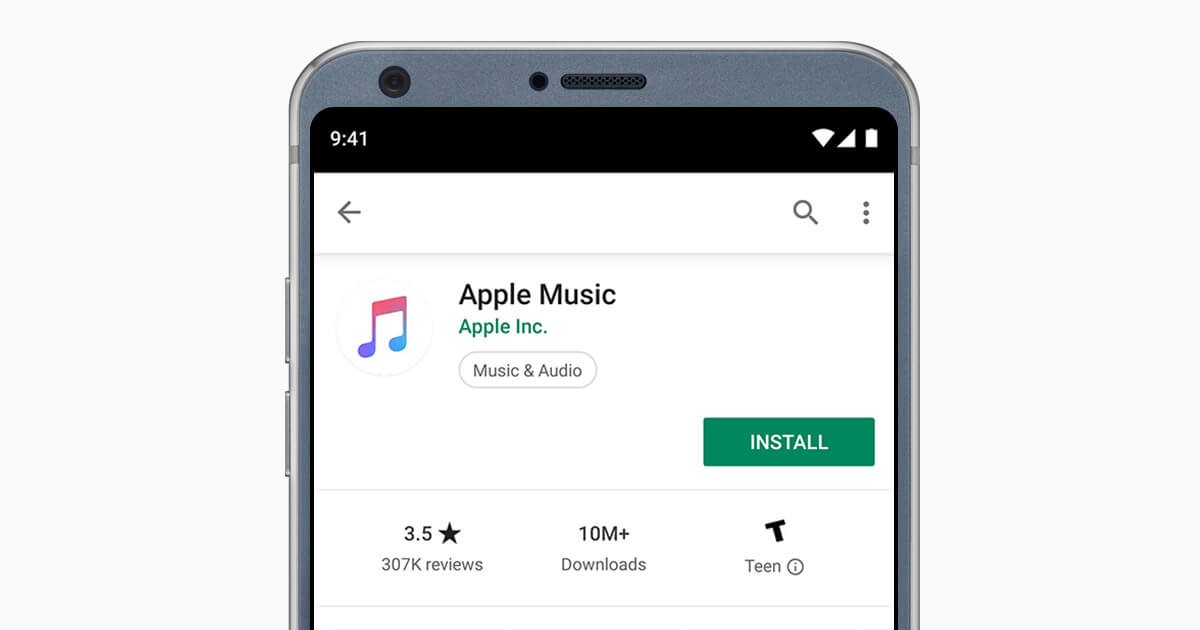
Jetzt fragen Sie vielleicht: „Wo wird heruntergeladene Apple Music auf Android gespeichert?Dazu müssen Sie die Songs suchen, die normalerweise im Ordner Downloads zu finden sind. Sie können dies tun, indem Sie im Abschnitt Suchen danach suchen oder es manuell im Abschnitt Durchsuchen suchen. In jedem Fall sollten Sie diesen Song auf dieser Plattform sehen können.
Wenn Sie das Lied gefunden haben, klicken Sie einfach auf die Schaltfläche Herunterladen. Dies sollte wie ein Symbol einer Wolke mit einem Abwärtspfeil aussehen. Dadurch wird Apple Music im internen Speicher Ihres Telefons gespeichert. Sie müssen diese Musikdatei lediglich auf Ihre SD-Karte übertragen.
Teil 3. Apple Music auf SD-Karte übertragen (für Mac- und Windows-Benutzer)
Obwohl viele Leute sagen, dass es schwierig ist, ist es eigentlich sehr einfach, Apple Music auf eine SD-Karte zu übertragen. Ja, es ist eine Selbstverständlichkeit, dass der DRM-Schutz die Dinge komplizierter macht, aber genau deshalb ist Software wie TuneSolo besteht.
TuneSolo Apple Musikkonverter ist ein Programm, das entwickelt wurde, um Entfernen Sie den DRM-Schutz auf Dateien von iTunes. Dazu gehören Hörbücher, Podcasts und vor allem Apple Music.
Mit dieser Funktion können Sie Apple Music auf eine SD-Karte oder auf ein anderes externes Speichergerät übertragen.
Dies ist ein Absatz
Versuchen Sie es kostenlos Versuchen Sie es kostenlos
Nachfolgend sind einige seiner anderen Funktionen sowie seine Hauptfunktion aufgeführt.
Hauptmerkmal:
- DRM-Entfernung. Wie bereits gesagt, können Sie verwenden TuneSolo um den in Apple Music-Dateien eingebetteten DRM-Schutz zu entfernen. Wenn der DRM-Schutz entfernt ist, können Sie mit den Dateien machen, was Sie wollen, und sie sogar auf die SD-Karte übertragen
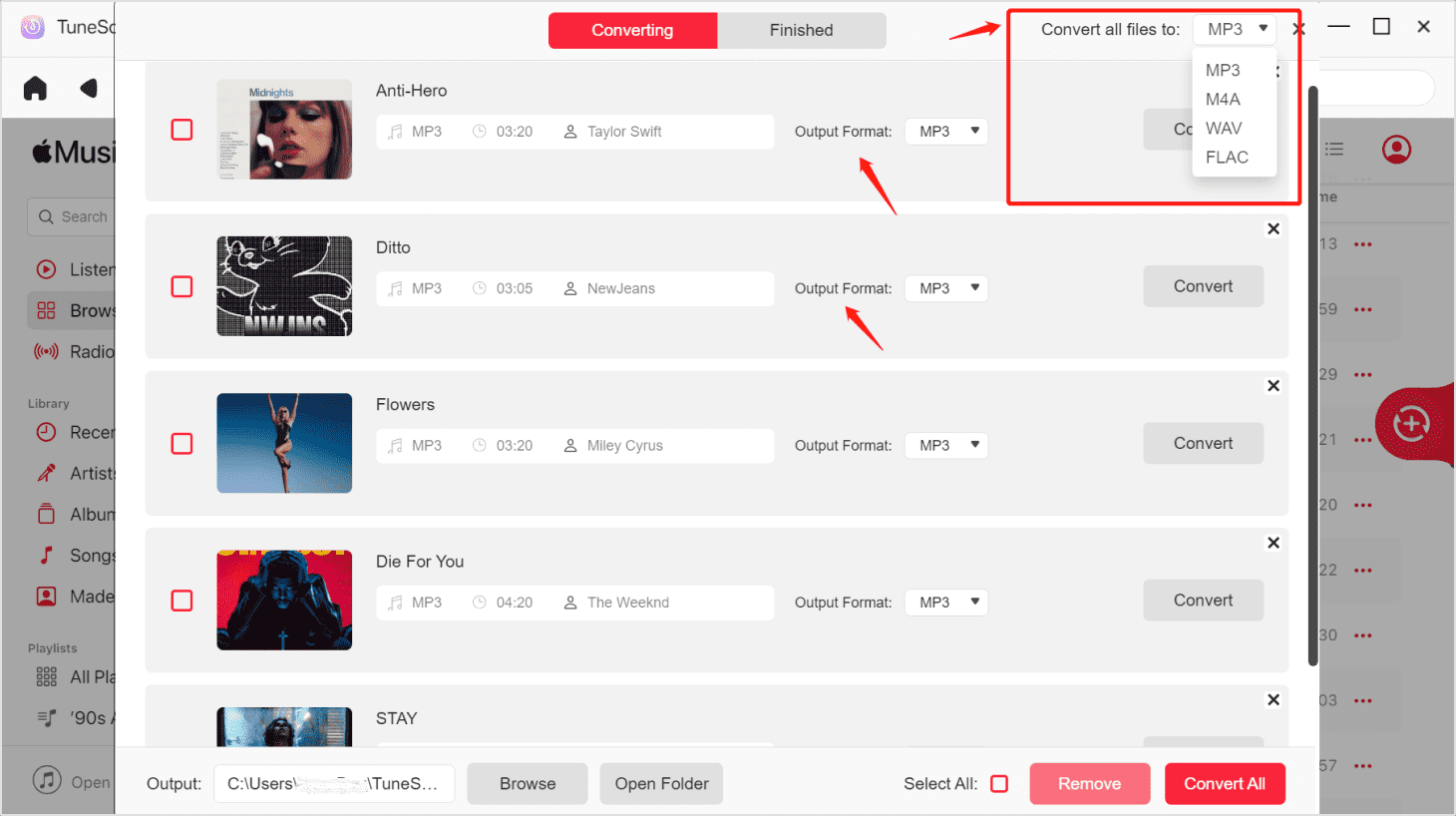
Weitere Funktionen:
- Offline hören. Das ist auch möglich Zugriff auf die Dateien ohne Internet, solange Sie sie ordnungsgemäß heruntergeladen haben. Diese Dateien können auch auf andere Geräte wie PSP, Xbox, iPhones, iPods und sogar externe Speicherlaufwerke wie Flash-Laufwerke, SD-Karten und andere Laufwerke übertragen werden
- Schnellere Konvertierung. TuneSolo ist bekannt für eine schnelle Konvertierungsgeschwindigkeit. Insbesondere kann es bis zu 16-mal schneller sein als normale Konverter. Die Software bietet auch eine Stapelkonvertierung, mit der Benutzer mehrere Dateien gleichzeitig herunterladen oder konvertieren können
- Schalte Premium-Inhalte frei. Schließlich TuneSolo kann Inhalte freischalten, die ansonsten für Personen ohne zahlende Abonnenten nicht verfügbar sind. Dies bedeutet, dass Sie verwenden können TuneSolo um kostenlos auf Inhalte zuzugreifen, aber natürlich gibt es Einschränkungen.
Achtung ! : Wir empfehlen Ihnen, die neue Version von auszuprobieren Tunesolo Apple Music Converter in diesem Jahr 2023, da das Tool keine Synchronisierung mehr mit iTunes erfordert, um die Offline-Musikkonvertierung zu verarbeiten! Wir haben ein integrierter Apple Music Webplayer um das Konvertieren und Herunterladen einfacher zu machen!
Versuchen Sie es kostenlos Versuchen Sie es kostenlos
Nun, da Sie sich der Möglichkeiten von bewusst sind TuneSolo, ist es Zeit herauszufinden, wie diese Software funktioniert. Fahren wir mit den Schritten fort wie man Musik von einem Mac auf eine SD-Karte legt:
Schritt 1. Wählen Sie Apple Musikdateien
Stellen Sie zunächst sicher, dass iTunes bereits auf Ihrem Computer installiert ist. Sobald Sie es bestätigt haben, fahren Sie fort, indem Sie die öffnen TuneSolo Software. Das erste, was Sie begrüßen wird, ist eine Liste von Titeln. Wählen Sie aus dieser Liste die Apple Music-Songs aus, die Sie auf Ihre SD-Karte übertragen möchten.

Schritt 2. Konfigurieren Sie die Ausgabe
Scrollen Sie nach Auswahl der Dateien nach unten, bis ein Abschnitt mit dem Namen Ausgabeeinstellungen angezeigt wird. Hier können Sie den Codec, das Format, die Qualität und andere Eigenschaften ändern. Ändern Sie es einfach so, wie Sie es möchten.

Schritt 3. Laden Sie Apple Music herunter
Klicken Sie nach Auswahl der Dateien und Konfiguration der Einstellungen auf die Schaltfläche Konvertieren. Dadurch wird der Konvertierungs- und Downloadprozess gestartet. Jetzt müssen Sie nur noch warten, bis es fertig ist.

Schritt 4. Übertragen Sie Apple Music auf die SD-Karte
Suchen Sie schließlich die heruntergeladenen Dateien auf Ihrem Computer. Sobald Sie sie gefunden haben, schließen Sie Ihre SD-Karte an den Computer an. Ziehen Sie anschließend die heruntergeladenen Dateien per Drag & Drop auf die SD-Karte.
TIPP: Stellen Sie sicher, dass Apple Music / iTunes geschlossen ist, bevor Sie Apple Music Converter öffnen. Führen Sie während der Songkonvertierung keine Vorgänge mit Apple Music / iTunes durch.
Teil 4. Zusammenfassung
Es gibt mehrere Möglichkeiten Apple Music auf SD-Karte übertragen. Es gibt kostenlose Methoden und es gibt Methoden, die Sie bezahlen müssen, damit Sie Alben von iTunes auf die SD-Karte kopieren können. Es liegt an Ihnen, was Sie wählen.
Denken Sie jedoch daran, dass Sie immer eine Sicherungskopie Ihrer Apple Music-Bibliothek erstellen sollten. Schließlich wissen Sie nicht, was in Zukunft passieren wird. Sie möchten nicht zu den Leuten gehören, die ihre gesamte Bibliothek verlieren, nur weil sie zu faul sind, um ein Backup zu erstellen, oder?